火狐浏览器更新后书签丢失了怎么办
火狐浏览器更新后找不到原来保存的网址了?要怎么恢复?火狐书签丢了怎么办?最近,一些朋友告诉边肖,他们发现打开火狐浏览器后弹出新手指南,这让他们很困惑。仔细一看,所有保存的书签配置和记录都不见了,在一些网站上还是用密码自动保存的,网址也全没了。遇到这种情况的朋友不要慌!边肖在这里与你分享书签恢复的方法。不清楚的朋友,让浏览器乐园小编一起来看看边肖吧!火狐浏览器找回书签的解决方法:
一、检查书签备份(最快方法)
恢复最近的备份:
打开 Firefox,按下快捷键 Ctrl + Shift + B(Windows)或 Command + Shift + B(Mac)打开 书签库。
点击顶部菜单栏的 “导入和备份” → “恢复”,选择日期最近的备份文件(.jsonlz4 格式)。
检查会话恢复:
如果 Firefox 意外关闭或更新失败,重启后可能会提示 “恢复之前的会话”,点击后可能找回书签。
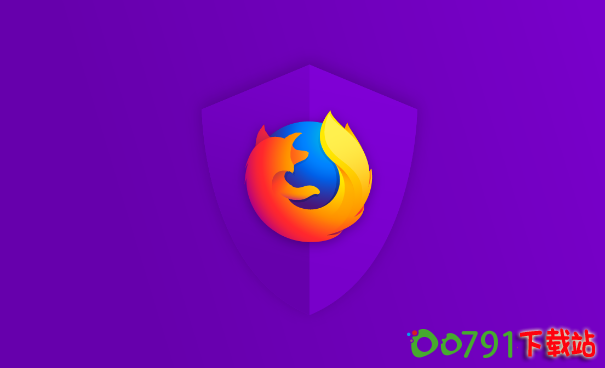
二、手动恢复书签文件
1. 从配置文件恢复
打开 Firefox,在地址栏输入 about:support,回车进入 故障排除信息 页面。
点击 “打开文件夹”(或 “显示文件夹”,Mac 为 “在 Finder 中显示”)进入配置文件目录。
找到以下文件:
places.sqlite:存储书签和浏览历史的数据库文件。
bookmarkbackups 文件夹:包含自动备份的书签文件(按日期排序,最新备份为 bookmarks-日期.jsonlz4)。
将备份文件复制到当前配置文件夹,重启 Firefox 后尝试恢复。
2. 从系统备份恢复
如果你使用过系统备份工具(如 Windows 的 文件历史记录 或 Mac 的 Time Machine),可以尝试从备份中还原 Firefox 配置文件夹:
Windows:C:\Users\<用户名>\AppData\Roaming\Mozilla\Firefox\Profiles\
Mac:/Users/<用户名>/Library/Application Support/Firefox/Profiles/
Linux:~/.mozilla/firefox/
三、通过 Firefox Sync 恢复
如果你曾启用 Firefox 同步功能(需注册 Firefox 账户):
登录 Firefox 账户:右上角菜单 → “登录”。
同步后,书签会自动从云端恢复。
四、使用第三方工具(谨慎操作)
如果上述方法无效,可尝试工具如 Bookmark Recovery Tool 或 Recuva(用于恢复误删文件),但需注意:
确保从官网下载工具,避免恶意软件。
恢复前不要向硬盘写入新数据,防止覆盖旧文件。
五、预防书签丢失
定期备份:
在书签库(Ctrl + Shift + B)中点击 “导入和备份” → “备份”,手动保存 .jsonlz4 文件到安全位置。
启用 Firefox Sync:
登录 Firefox 账户并开启同步,书签会自动备份到云端。
关闭自动清理功能:
进入 设置 → 隐私与安全 → 取消勾选 “关闭 Firefox 时清除历史记录”。
总结步骤优先级
检查书签库的备份恢复 → 2. 手动还原配置文件 → 3. 同步账户 → 4. 使用工具。
如果仍有问题,可联系 Mozilla 支持 提供详细日志协助排查。